
Как бы круто это ни звучало - “Логдайвинг” - на самом деле ковыряние логов может быть не самым интересным занятием, а на первых порах даже вызывать фрустрацию (когда файлов куча, но не знаешь, куда смотреть). Но, этот навык очень хорошо развивается с опытом. По кусочку, по крупинке навык развивается, и в очередной раз открывая папку с логами, уже не нервничаешь, а хладнокровно ищешь информацию, зная, куда смотреть.
В то же время умение работать с логами - очень ценный и полезный навык. Я бы сравнил работу с логами с поеданием овсянки. Есть овсянку - полезно == уметь анализировать логи - полезно. Ну, а для того, чтобы овсянка стала вкуснее, в нее я добавлю топпинг - интересный сценарий. Чем более загадочной выглядит проблема, тем интереснее становится анализ логов, и ты смотришь уже не просто на строки текста, а распутываешь клубок из улик и доказательств, проверяешь или опровергаешь теории.
Ну что, наливаем чаек, сейчас мы будем расследовать - Детектив с Кластером Hyper-V
Дисклеймер: я привожу пример того, как я анализирую логи. Жесткого стандарта нет, и действия других инженеров техподдержки Veeam могут (и будут) отличаться. Скриншоты и логи взяты из моей лабы, так как логи клиентов никогда не публикуются и удаляются при закрытии кейса.
0. По традиции - все начиналось с ошибки.
Как и в любом детективе, начало весьма обычное: есть конкретная проблема. В этом случае выглядела она как тикет от клиента с примерно таким содержанием: "Помогите! Задание падает с ошибкой - Processing FS2 Error: Failed to get VM (ID: 6fb62d8a-4612-4106-a8e7-8030de27119e) config path. [WMI] Empty result."
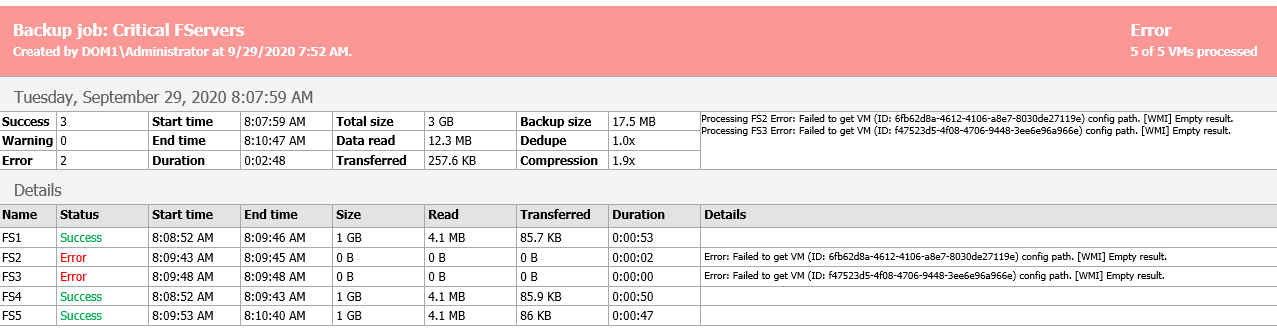
Когда есть конкретная ошибка, это уже хорошо. Сразу понятно: что-то явно сломано – это как стук в двигателе машины. Мы видим, что это ошибка в работе Backup job - задании резервного копирования для нескольких виртуальных машин. В этой ошибке даже есть аббревиатура [WMI], а это уже зацепка!
Как говорит википедия: WMI — это одна из базовых технологий для централизованного управления и слежения за работой различных частей компьютерной инфраструктуры под управлением платформы Windows. А я бы сказал: WMI - это технология, используя которую Veeam B&R отправляет запросы на Hyper-V хост или кластер. Это могут быть такие запросы, как создание чекпоинта, удаление чекпоинта, создание коллекции, добавление VM в коллекцию и так далее.
Зная это, мы понимаем, что имеем дело с Hyper-V инфраструктурой. (Далее надо будет понять, кластер это или же одна нода). А проблема связана с WMI запросом, который вернул пустое значение. (Empty result)
Промежуточный вывод: задание резервного копирования для пяти виртуальных машин на гипервизоре Hyper-V завершилось успешно для трех машин, а для двух выдало ошибку - Failed to get VM (ID: 6fb62d8a-4612-4106-a8e7-8030de27119e) config path. [WMI] Empty result.
1. Приступаем к сбору логов
С чего же начинается анализ логов? - В первую очередь со сбора этих самых логов! В некоторых случаях собрать правильные логи - это уже полдела! Напоминаю, мы расследуем конкретное задание (Job), и портфель с логами нам нужен именно для этого задания.
Дело в том, что в задании помимо Veeam сервера задействованы другие компоненты. Это и Hyper-V ноды, на которых крутятся машины из задания, и репозиторий, на который пишутся файлы бэкапа, и прочие прокси. В общем случае таких серверов может быть достаточно много. И что же теперь? Нам лазать по всем серверам и копировать файлы? Нет, в нашей ситуации процесс сбора логов - полуавтоматический, благо в VBR есть встроенный помощник для таких дел. Есть даже статья с анимацией. Поэтому, в консоли Veeam переходим в Menu > Help > Support information

При выборе опции (Export logs for this job), Veeam B&R соберет файлы со всех компонентов (прокси = Hyper-V ноды), вовлеченных в задание. Также будет добавлен HTML отчет, который может очень сильно упростить анализ. Одним словом - песня, все логи в одном архиве, да ещё и отчетик прилагается.
2. Анализ собранной информации
Итак, распаковали архив и видим следующее:
Папка с логами, собранными с Veeam B&R сервера - storepc.dom1.loc
Папки с логами, собранными с двух Hyper-V нод - 19node1 и 19node2
Отчет по конкретному заданию - Critical FServers.html
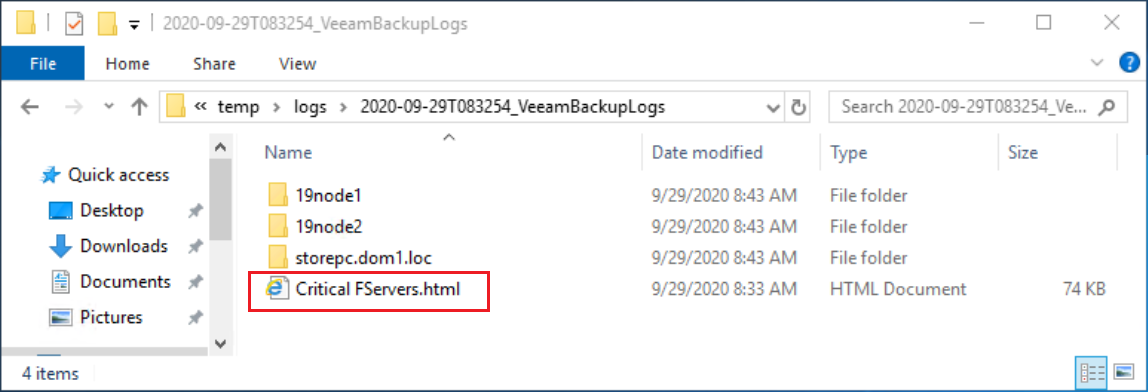
Хммм, с чего же начать…..
А начинать, я считаю, надо от общего к частному. Общим в нашем случае будет HTML отчет - так как в нем мы видим общую информацию о выполнении задания за период времени, и можно прикинуть статистику. Ну и, конечно же, отчет более приятен человеческому глазу, чем сотни строк логов =)
2.1 Отчет задания, и зачем его смотреть
Смотреть отчет очень удобно, чтобы представить общую картину и определиться с дальнейшими шагами. В нём мы пытаемся найти закономерности, такие, как данные по определенной проблемной машине или по нескольким определенным машинам, либо же даты выполнения задания. В общем, пытаемся прицепиться к чему-то, чтобы дальше проверять, связано ли это с конкретной машиной, конкретным хостом, конкретным хранилищем или конкретным временем.

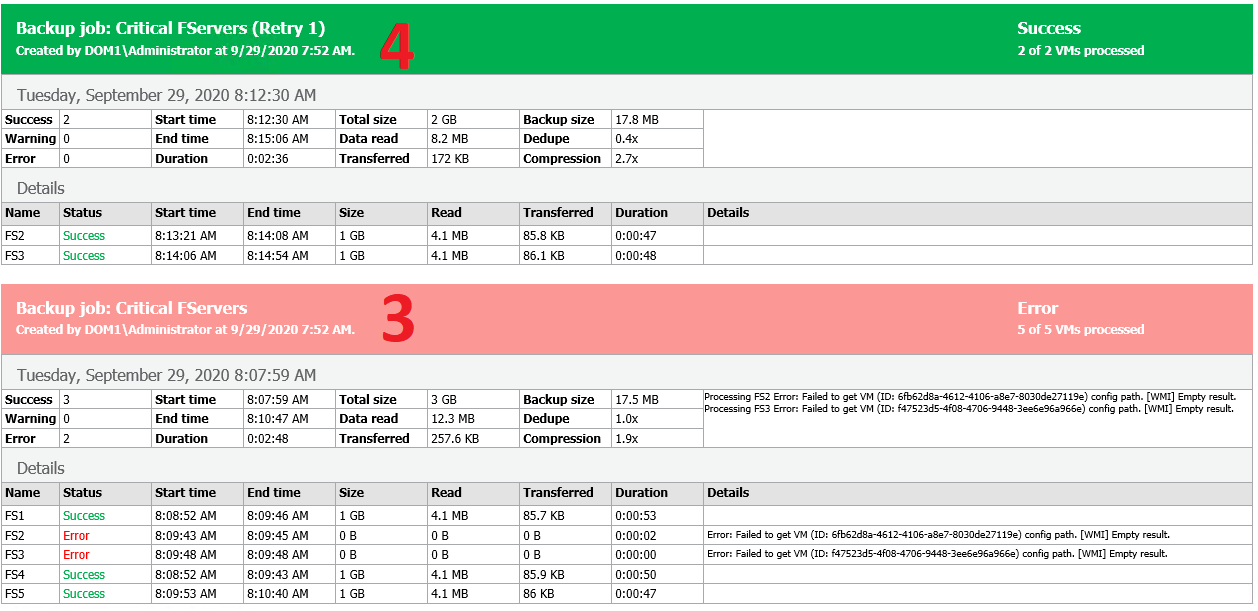
Что же мы видим в отчете?
Сервер FS4 падает с ошибкой;
Через несколько минут - успешный Retry для сервера FS4
Во время следующего штатного выполнения задания серверы FS2 и FS3 падают с этой же WMI-ошибкой
Через несколько минут - успешный Retry для серверов FS2 и FS3
Вывод по анализу отчета: Из нашего списка машин при штатном выполнении задания некоторые падают, но обязательно отрабатывают с ретрая буквально через несколько минут. Установить закономерность падения машин невозможно, они падают рандомно. Также бывают абсолютно успешные штатные выполнения задания для всех машин.
Retry - специальная настройка задания, которая попытается повторить его выполнение только для тех VM, для которых не был создан бэкап. В настройках задания обычно указывается, сколько раз пробовать Retry и через какой промежуток времени после неудачи.
Теории о том, что:
есть проблемная машина или ряд проблемных машин;
есть проблемная Hyper-V нода ;
отпадают, так как почти все машины из списка хоть раз да падали. После анализа отчета, не имея чёткой теории, что именно надо проверять дальше, я иду смотреть полный стек ошибки, так как в репорт выведена только одна строка, и необходимо увидеть контекст, в котором она появилась.
2.2 Логи задания: ищем стэк ошибки
Так как ошибка одна, но появляется для разных машин, то мы просто выбираем любое выполнение задания с ошибкой и анализируем его. Для начала идем в лог, который описывает обработку конкретной машины в задании - той, для которой вышла ошибка. Схема, по которой ищутся логи для задания - Veeam сервер\Backup\Название задания. В нашем случае это storepc.dom1.loc\Backup\Critical_FServers. Более подробно про структуру логов и где что лежит мы писали в отдельных статьях здесь и здесь.
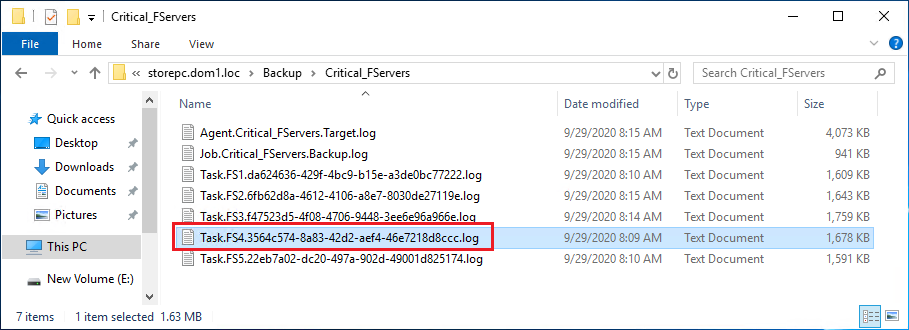
В этой папке для задания резервного копирования можно встретить 3 типа логов:
Agent - логи компонента, который занимается передачей данных (Veeam Agent - Data mover). Если в названии есть слово Target, значит - это лог агента, который записывал данные на репозиторий. Если это задание репликации, то Target будет в папке на сервере, который использовался в качестве целевого прокси и писал данные на хранилище данных гипервизора (Datastore) куда реплицируем. Если в названии есть слово Source, значит - это лог агента, который читал данные с хранилища данных гипервизора (Datastore).
Job - это лог задания целиком. При общении с сапортом можно смело говорить просто “джоба”, и вас поймут.
Task - это лог подзадания (таски), из которого состоит задание (Job). Каждая виртуальная машина в задании обрабатывается отдельной таской, которая пишет свой отдельный лог.
Мы открываем файл, начинающийся с Task и содержащий название VM. В нем просто ищем ошибку. Обычно нажимаем CTRL+End - это перебрасывает нас в самый низ лога, и потом крутим колесико вверх, пока не увидим нужную нам ошибку.
[29.09.2020 08:04:21] <38> Info [WmiProxy:19node1] HviGetVmConfigPath: <InputArguments><Hvi_LogName value="Critical_FServers\HvWmiProxy-STOREPC-19node1.log" /><Hvi_Host value="STOREPC-19node1" /><Hvi_Process value="00002870" /><Hvi_RequestId value="000000000000002d" /><Hvi_TimeoutMs value="3600000" /><VmId value="3564c574-8a83-42d2-aef4-46e7218d8ccc" /></InputArguments>
[29.09.2020 08:04:21] <42> Info MRCReference: Release {CProxyRpcInvoker} object [03dd98cb]: Counter = 17
[29.09.2020 08:04:21] <42> Info MRCReference: Release {CProxyRpcInvoker} object [03dd98cb]: Counter = 16
[29.09.2020 08:04:21] <42> Info MRCReference: Release {CProxyRpcInvoker} object [03dd98cb]: Counter = 15
[29.09.2020 08:04:21] <42> Info MRCReference: Release {CProxyRpcInvoker} object [03dd98cb]: Counter = 14
[29.09.2020 08:04:21] <42> Info MRCReference: Release {CProxyRpcInvoker} object [03dd98cb]: Counter = 13
[29.09.2020 08:04:21] <42> Info MRCReference: Release {CProxyRpcInvoker} object [03dd98cb]: Counter = 12
[29.09.2020 08:04:21] <42> Info MRCReference: Release {CProxyRpcInvoker} object [03dd98cb]: Counter = 11
[29.09.2020 08:04:21] <42> Info MRCReference: Release {CProxyRpcInvoker} object [03dd98cb]: Counter = 10
[29.09.2020 08:04:21] <42> Info MRCReference: Release {CProxyRpcInvoker} object [03dd98cb]: Counter = 9
[29.09.2020 08:04:21] <42> Info MRCReference: Release {CProxyRpcInvoker} object [03dd98cb]: Counter = 8
[29.09.2020 08:04:21] <42> Info MRCReference: Release {CProxyRpcInvoker} object [03dd98cb]: Counter = 7
[29.09.2020 08:04:21] <42> Info MRCReference: Release {CProxyRpcInvoker} object [03dd98cb]: Counter = 6
[29.09.2020 08:04:21] <42> Info MRCReference: Release {CProxyRpcInvoker} object [03dd98cb]: Counter = 5
[29.09.2020 08:04:21] <42> Info MRCReference: Release {CProxyRpcInvoker} object [03dd98cb]: Counter = 4
[29.09.2020 08:04:21] <42> Info MRCReference: Release {CProxyRpcInvoker} object [03dd98cb]: Counter = 3
[29.09.2020 08:04:21] <42> Info MRCReference: Release {CProxyRpcInvoker} object [03dd98cb]: Counter = 2
[29.09.2020 08:04:21] <42> Info MRCReference: Release {CProxyRpcInvoker} object [03dd98cb]: Counter = 1
[29.09.2020 08:04:21] <42> Info MRCReference: Release {CVeeamHvIntegrator} object [02ca5f28]: Counter = 1
[29.09.2020 08:04:21] <42> Error Failed to get VM (ID: 3564c574-8a83-42d2-aef4-46e7218d8ccc) config path. [WMI] Empty result. (Veeam.Backup.ProxyProvider.CHvWmiProxyErrorException)
[29.09.2020 08:04:21] <42> Error at Veeam.Backup.ProxyProvider.CHvWmiReconnectableRemoteCommand.InvokeInThread(Delegate dlg, Object[] args)
[29.09.2020 08:04:21] <42> Error at Veeam.Backup.ProxyProvider.CHvWmiReconnectableRemoteCommand.DoInvoke(CHvWmiProxyRequestContextNdw context, Int32 reconnectsCount, Delegate dlg, Object[] args)
[29.09.2020 08:04:21] <42> Error at Veeam.Backup.ProxyProvider.CHvWmiReconnectableRemoteCommand.Invoke[Ret](CHvWmiProxyRequestContextNdw context, Func`1 dlg)
[29.09.2020 08:04:21] <42> Error at Veeam.Backup.ProxyProvider.CHvWmiVmRemoteManager2015.GetConfigPath(Guid vmID)
[29.09.2020 08:04:21] <42> Error at Veeam.Backup.Core.HyperV.CHvVmSource2015..ctor(IVmBackupTask task, CBackupTaskSession taskSession, CBackup backup, CSmbLookupCache smbLookupCache, CHvSnapshotHolder snapshotHolder, CHvVssConnectionCreatorSet vssConnCreatorSet, IStopSessionSync sessionControl)
[29.09.2020 08:04:21] <42> Error at Veeam.Backup.Core.HyperV.CHvBackupJobPerformer.CreateSource(CHvVmTask task, CBackupTaskSession taskSess)
[29.09.2020 08:04:21] <42> Error at Veeam.Backup.Core.HyperV.CHvBackupJobPerformer.ExecuteTask(CHvVmTask task)
Стэк выглядит вот так, и нам он говорит, что был WMI запрос HviGetVmConfigPath: - этот запрос попытался получить путь до конфигурации VM по ID и в ответ получил пустой результат. Круто! Запрос! А дальше-то что?
А дальше нужно смотреть логи компонента, отвечающего за запросы, анализировать их, чтобы наконец построить теорию.
2.3 Логи WMI запросов на Hyper-V ноду с сервера Veeam
Нам нужны логи Veeam компонента, который отправляет WMI запросы на Hyper-V ноде.
Подсказка: его мы видим в стеке с ошибкой который я показал выше :
Host value="STOREPC-19node1"
LogName value="Critical_FServers\HvWmiProxy-STOREPC-19node1.logИдем в папку, собранную с интересующей нас Hyper-V ноды 19node1
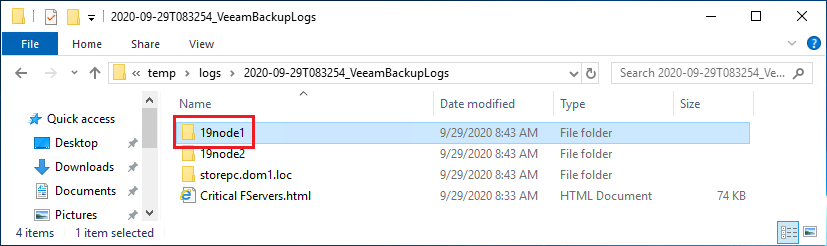
И находим лог компонента, отвечающего за WMI запросы - HvWmiProxy. Ошибиться сложно, поскольку файл начинается с HvWmiProxy и заканчивается либо названием ноды, либо кластера (когда запросы отправляются в кластер). В нашем случае это название ноды - HvWmiProxy-STOREPC-19node1.log
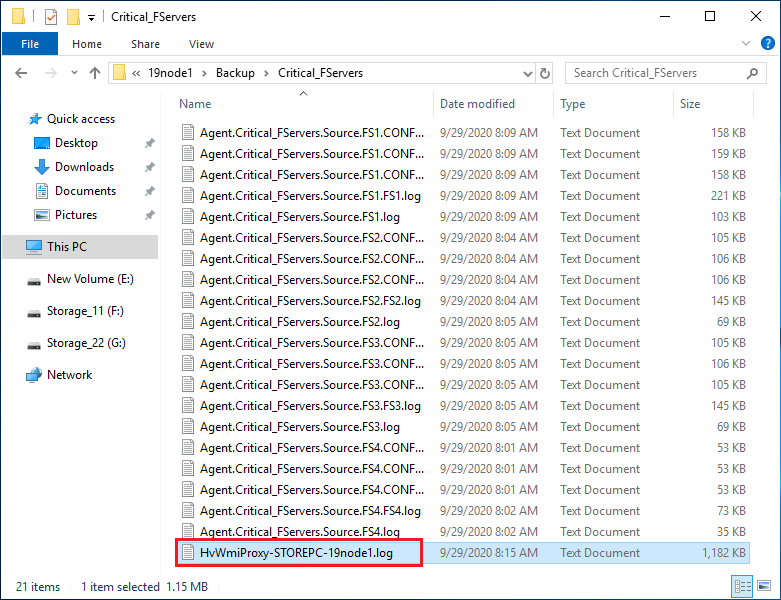
Здесь мы находим уже весь запрос: SELECT Name, ElementName, __RELPATH FROM Msvm_ComputerSystem WHERE Name = "6fb62d8a-4612-4106-a8e7-8030de27119e"
И тут мы можем видеть, что он вернул пустой результат (Empty result). А что вообще он должен возвращать-то? Вопрос хороший, давайте посмотрим, как отработал успешный запрос для другой машины.
[29.09.2020 08:08:53.995] < 7748> hwp| HviGetVmConfigPath
[29.09.2020 08:08:53.995] < 7748> hwp| Hvi_CommitedRequestId__ARRAY = { 00001f0000000012, 00001f0000000011, 00001f0000000010 }
[29.09.2020 08:08:53.995] < 7748> hwp| Hvi_DevelopMode = True
[29.09.2020 08:08:53.995] < 7748> hwp| Hvi_Host = STOREPC-19node1
[29.09.2020 08:08:53.995] < 7748> hwp| Hvi_LogName = Critical_FServers\HvWmiProxy-STOREPC-19node1.log
[29.09.2020 08:08:53.995] < 7748> hwp| Hvi_Process = 00002440
[29.09.2020 08:08:53.995] < 7748> hwp| Hvi_RequestId = 00001f0000000013
[29.09.2020 08:08:53.995] < 7748> hwp| Hvi_TimeoutMs = 3600000
[29.09.2020 08:08:53.995] < 7748> hwp| VmId = da624636-429f-4bc9-b15e-a3de0bc77222
[29.09.2020 08:08:53.995] < 7748> hwp| - - - - - - - - - - - - - - - - - - - - - - - - - - - - - - - - - - - - - -
[29.09.2020 08:08:53.995] < 7748> hwp| Getting VM (ID: da624636-429f-4bc9-b15e-a3de0bc77222) config path.
[29.09.2020 08:08:53.995] < 7748> hwp| Executing wmi query 'SELECT Name, ElementName, __RELPATH FROM Msvm_ComputerSystem WHERE Name = "da624636-429f-4bc9-b15e-a3de0bc77222"'.
[29.09.2020 08:08:54.003] < 7748> hwp| Executing wmi query 'associators of {Msvm_ComputerSystem.CreationClassName="Msvm_ComputerSystem",Name="DA624636-429F-4BC9-B15E-A3DE0BC77222"} where resultClass = Msvm_VirtualSystemSettingData'.
[29.09.2020 08:08:54.179] < 7748> hwp| - - - - - - - - - - - - - - - - - - - - - - - - - - - - - - - - - - - - - -
[29.09.2020 08:08:54.179] < 7748> hwp| Result
[29.09.2020 08:08:54.179] < 7748> hwp| Hvi_RequestId = 00001f0000000013
[29.09.2020 08:08:54.179] < 7748> hwp| Hvi_State = Succeeded
[29.09.2020 08:08:54.179] < 7748> hwp| VmConfigFile = Virtual Machines\DA624636-429F-4BC9-B15E-A3DE0BC77222.VMCX
[29.09.2020 08:08:54.179] < 7748> hwp| VmConfigFolder = C:\ClusterStorage\Volume1\FSes\FS1
[29.09.2020 08:08:54.179] < 7748> hwp| - - - - - - - - - - - - - - - - - - - - - - - - - - - - - - - - - - - - - -
[29.09.2020 08:08:54.179] < 7748> hwp| Duration: 0.184000 sec
[29.09.2020 08:08:54.193] < 7912> hwp| ---------------------------------------------------------------------------
Видим, что результатом запроса был конфигурационный файл виртуальной машины. Возникает вопрос: почему же для одной машины файл был успешно найден, а для другой нет? Мы знаем, что через несколько минут на ретрае проблемная машина была все же обработана. Идем анализировать ретрай…. (смотрим лог подзадания Task):
[29.09.2020 08:06:41] <23> Info [WmiProxy:19node2] HviGetVmInfo: <InputArguments><Hvi_CommitedRequestId__ARRAY><value Val="0000000000000004" /></Hvi_CommitedRequestId__ARRAY><Hvi_LogName value="Critical_FServers\HvWmiProxy-STOREPC-19node2.log" /><Hvi_Host value="STOREPC-19node2" /><Hvi_Process value="00001d98" /><Hvi_RequestId value="0000000000000005" /><Hvi_TimeoutMs value="3600000" /><VmId value="3564c574-8a83-42d2-aef4-46e7218d8ccc" /></InputArguments>Мы видим, что в этот раз запрос на получение конфигурационного файла машины уже шёл через другую Hyper-V ноду 19node2. Открываем лог HvWmiProxy со второй Hyper-V ноды и видим, что там WMI запрос отработал успешно.
Здесь я предлагаю сделать перерыв, не торопиться читать дальше, а попытаться самому построить теорию. Ведь в детективах самое интересное - это не просто дочитать до конца, а пытаться разгадать еще в середине, а потом просто проверить свои догадки.
2.4 Промежуточные итоги и наконец - теория!
Подводим промежуточные итоги анализа:
Запрос валится с пустым значением, когда выполняется на одной Hyper-V ноде, и через несколько минут отрабатывает корректно, когда выполняется на другой Hyper-V ноде.
Напрашивается резонный вопрос – почему на ретрае запрос стал выполняться на второй Hyper-V ноде? Как Veeam определяет, какая нода должна обрабатывать машину? Для обработки машины (создание снапшота и тд.) Veeam выбирает ту ноду, на которой находится машина (owner). В один момент времени у машины может быть только один владелец (owner). Получается, что в момент штатного выполнения машина числилась на одной ноде, а в момент ретрая уже на другой.
А такое вообще возможно?
Дело в том, что если Hyper-V ноды подключены к кластеру, то машины на них могут мигрировать с ноды на ноду в рамках кластера. Происходить это может по абсолютно разным причинам. Здесь можно выдвинуть предположение, что миграция машины с одной Hyper-V ноды на другую служила причиной такого поведения.
Эту теорию о миграции надо проверять….
2.5 Проверка теории
Идем смотреть лог самого задания, он же Job лог. Там находим таблицу, в которой прописан список Tasks (подзаданий) для каждой машины:
[29.09.2020 08:03:16] <01> Info Valid vm tasks ('5'):
[29.09.2020 08:03:16] <01> Info =================================================================================================================
[29.09.2020 08:03:16] <01> Info VM | Clust. | Host | Size | Provisioned | Snapshot Mode| Off-host proxies
[29.09.2020 08:03:16] <01> Info =================================================================================================================
[29.09.2020 08:03:16] <01> Info FS1 | yes | 19node1 | 1024 MB | 4 MB | enCrash|
[29.09.2020 08:03:16] <01> Info FS2 | yes | 19node1 | 1024 MB | 4 MB | enCrash|
[29.09.2020 08:03:16] <01> Info FS3 | yes | 19node1 | 1024 MB | 4 MB | enCrash|
[29.09.2020 08:03:16] <01> Info FS4 | yes | 19node1 | 1024 MB | 4 MB | enCrash|
[29.09.2020 08:03:16] <01> Info FS5 | yes | 19node2 | 1024 MB | 4 MB | enCrash|
В таблице ясно видно на какой ноде находилась VM во время начала задания. Здесь мы видим, что FS4 была на первой ноде. Смотрим таблицу во время ретрая:
Lifehack: переключаться между выполнениями задания в логе (и штатными, и ретраями) очень удобно, нажав CTRL+f (поиск) и искать “new log”. Таким образом будешь “скакать” от выполнения к выполнению - только не забудь указать, куда хочешь мотать, вперед или назад.
[29.09.2020 08:06:45] <01> Info Valid vm tasks ('1'):
[29.09.2020 08:06:45] <01> Info =================================================================================================================
[29.09.2020 08:06:45] <01> Info VM | Clust. | Host | Size | Provisioned | Snapshot Mode| Off-host proxies
[29.09.2020 08:06:45] <01> Info =================================================================================================================
[29.09.2020 08:06:45] <01> Info FS4 | yes | 19node2 | 1024 MB | 4 MB | enCrash|
Вуа-ля! Мы подтвердили, что машина мигрировала (смена ноды для машины и есть миграция). В случае необходимости можно запросить и глянуть Windows Events с ноды. Нужные события находятся в ветке Hyper-V-VMMS > Admin.
Элементарно, Ватсон!
Следовательно, такую, казалось бы, мистическую ситуацию можно объяснить достаточно просто – во время начала задания Veeam строит список машин, которые нужно будет обработать, и определяет на какой Hyper-V ноде какая машина находится. Когда дело доходит до машины, то обрабатывается именно та Hyper-V нода, на которой она была в момент начала задания.
В ситуации, когда в задании много машин, и некоторые ждут своей очереди несколько часов, вполне реальна ситуация, что машина мигрирует на другую ноду, и возникнет такая ошибка. На ретрае Veeam опять определяет Hyper-V ноду для машины, и все отрабатывает штатно. Это одна из причин, почему десять мелких бекапных заданий будут лучше, чем одно большое.
Возникает законный вопрос – почему бы не определять Hyper-V ноду для машины прямо перед началом её обработки, чтобы учесть возможность миграции? Дело в том, что такие ограничения связаны с шаренными снапшотами и оптимизациями для параллельной обработки виртуальных машин.
Шаренный снапшот - это когда создается теневая копия на уровне хоста, и в неё добавляются сразу несколько компонентов Hyper-V VSS райтера. Это необходимо, чтобы сделать одну теневую копию волюма, и с этой копии сделать бэкап нескольких виртуальных машин, расположенных на нем. В противном случае для каждой виртуальной машины будет создаваться заново теневая копия всего волюма, на котором расположено несколько машин.
Эти настройки описаны здесь.
Подробнее о том, зачем используется теневая копия (VSS) во время бэкапа, можно почитать здесь.
А сама опция называется - Allow processing of multiple VMs with a single volume snapshot
Таким образом, Veeam в самом начале задания анализирует все виртуальные машины, которые предстоит бэкапить, и в зависимости от разных факторов (например, расположение на одном волюме) может выбирать машины группами. Соответственно, ресурсы планируются в самом начале выполнения задания. И то, что машина мигрировала - это нештатная ситуация, которая успешно отрабатывается на повторе. Поэтому можно сказать, что возникновение такой ошибки - это ожидаемая и подконтрольная ситуация, как бы странно это ни звучало.
Кроме того, миграция машины может произойти в момент подготовки снапшота, то есть когда ресурсы уже запланированы и определился список машин для снапшота. От этого сложно застраховаться, разве что изменить кластерную политику на распределение машин по хостам. Но, возможно, в один прекрасный день наши крутые разработчики найдут решение и для этого нюанса удивительного мира виртуальных машин.
Автор: Никита Шашков (Veeam), Customer Support Engineer.


AlexHighTower
может кто подскажет по hyper-v, есть такая проблема
hyper-v на одиночном win 2019 server
в списке 9 машин, работает только 3
после перезапуска сервера (на важно, штатного или аварийного) с очень большой вероятностью в списке будет только 1 машина (всё время одна и та же) да ещё и не запустится, несмотря на то что в настройках стоит запускаться с задержкой 30 секунд
если сказать импортировать и сказать машины, (не важно что выбрать из опций про id машины при импорте) всегда говорит ошибкой, но тут же в списке появляется машина и прекрасно запускается и работает
vesper-bot
Выделенная память у ВМ динамическая? если да, весьма вероятно, что на остальные две ВМ не хватает активной памяти на сервере. HyperV не умеет работать, если есть overprovisioning по памяти, плюс при запуске ВМ выделяет им максимум.
DaemonGloom
Поправлю — при запуске выделяется не максимум, а указанное в настройках виртуалки "стартовое значение". А уже после загрузки системы выделенная память может как уменьшиться, так и увеличиться.
AlexHighTower
всего на сервере 16gb
на виртуалки выделено жёстко 8192, 512, 1024. dynamic memory НЕ включено
Loxmatiymamont
Пересоздайте машины и прицепите существующие диски. Выглядит так, будето просто конфиги побились.